Ergebnis |
Materialien können in der Materialdatenbank organisiert, kopiert/verschoben, importiert/exportiert, verändert oder auch neu angelegt werden.
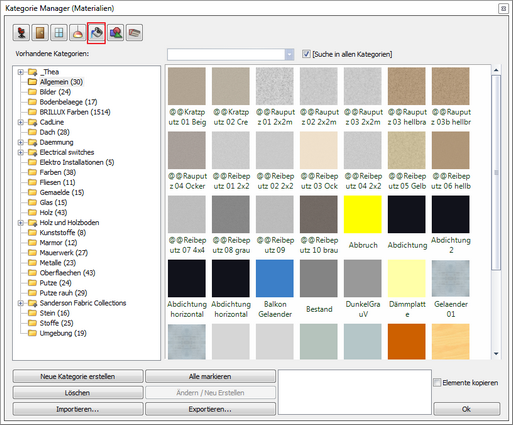
Befehl im Programm |
<Menü> <Tools> <Zubehör> <Kategorie Manager - Materialien>
Ausführung |
Allgemeine Erläuterungen
Im linken Bereich des Kategorien Managers werden die vorhandenen Materialien in Ordnern und Kategorien unterteilt dargestellt. Darüber erfolgt auch die Navigation.
Neue Materialien können in jeder Kategorie angelegt werden. Ordner können beliebig viele Kategorien aufweisen. Materialien können nicht in Ordner gespeichert werden.
Projekt Kategorie
die Projekt Kategorie ist ebenfalls benutzerdefiniert, kann aber nicht gelöscht werden. In der Projekt Kategorie werden automatisch alle Materialien angelegt, die im Projekt verwendet wurden. Sie können auch unmittelbar in der Projekt Kategorie ein Material anlegen.
Bei einem neuen Projekt stehen erstmals keine Projekt Materialien zur Verfügung (bzw. nur jene, die im Rahmen der Grundeinstellungen verwendet werden). Sobald Sie ein Material aus den Kategorien in Ihrem Projekt verwenden, wird das Material in die Projekt Kategorie kopiert. Änderungen an einem Projekt Material haben keine Auswirkung auf das gleichnamige Material in den anderen Kategorien.
Materialien der Projekt Kategorie stehen nur in dem aktiven Projekt zur Verfügung. Haben Sie in der Projekt Kategorie ein neues Material angelegt, steht dieses nicht beim nächsten Projekt zur Verfügung.
Nicht verwendete Materialien aus Projekt entfernen
In der Projekt Kategorie werden alle (jemals im Projekt verwendeten) Materialien automatisch abgelegt. Im Projekt enthaltene Materialien, die keine Verwendung mehr finden, bleiben trotzdem erhalten.
Um diese Materialien endgültig aus dem Projekt zu entfernen ist wie folgt vorzugehen.
< Datei > < Projekt speichern unter > ausführen und im Projekt Einstellungen Dialog die Option "Nicht verwendete Materialien aus Projekt entfernen" aktivieren
Materialien verschieben/kopieren
Materialien können bequem per Drag & Drop in andere Kategorien verschoben/kopiert werden. Möchten Sie bspw. ein Projekt Material auch in anderen Projekten verwenden, müssen Sie das Material in eine benutzerdefinierte Kategorie kopieren. Markieren Sie dazu das gewünschte Material, halten Sie die linke Maustaste gedrückt und ziehen Sie das Material in die gewünschte Kategorie
Suchfunktion
in der rechten Material Vorschau befindet sich oben die Suchleiste. Klicken Sie mit der linken Maustaste auf die Suchleiste und geben Sie den gewünschten Begriff ein.
Es werden nur jene Materialien (der ausgewählten Kategorie) angezeigt, auf die der Suchbegriff zutrifft.
Möglichkeiten der Materialdatenbank
Neue Kategorie
erzeugt eine neue (benutzerdefinierte) Kategorie, in der Sie Ihre Materialien ablegen können.
Die neue Kategorie wird im ausgewählten Ordner angelegt. Ist kein Ordner ausgewählt, wird die Kategorie im Hauptordner der Materialdatenbank angelegt.
Kategorien können nicht umbenannt werden. Kategorien können erst gelöscht werden, wenn sich keine Materialien mehr in ihr befinden.
Neuer Ordner
erzeugt einen neuen Ordner. Ordner können beliebig viele Kategorien enthalten. Ordner können nur Kategorien beinhalten (und keine Materialien)
Importieren...
Importiert Materialkategorien im *.MTR oder *.EXT Format. Importierte Kategorien werden vorläufig in einem temporären Verzeichnis abgelegt und gehen wieder verloren, wenn Sie die Materialdatenbank schließen.
Aus der importierten Kategorie benötigte Materialien können per Drag & Drop in Ihre Kategorien übernommen werden.
Exportieren...
Exportiert Materialkategorien im *.MTR oder *.EXT Format. Legen Sie den Namen und Speicherort der Kategorie fest.
Es wird eine MTR Datei plus ein dazugehöriger Ordner angelegt, der die Texturen beinhaltet. Der Name des Ordners lautet immer "Name der Kategorie.tex"
Das EXT Format kann in den Versionen XP, 4.5 und ältere Versionen zum Einsatz. Für den Import und Export in aktuellen Versionen empfehlen wir das MTR Format.
Neues Material
Legt ein neues Material in der ausgewählten Kategorie an. Nach Ausführen des Befehls öffnet sich der Textur Attribute Dialog
Ändern...
Ändert die Eigenschaften des ausgewählten Materials. Es öffnet sich der Textur Attribute Dialog
Löschen
Löscht benutzerdefinierte Materialien, Kategorien und Ordner. Kategorien können nur dann gelöscht werden, wenn sich darin keine Materialien mehr befinden.
Kopieren
Ein vorhandenes Material wird kopiert und in der aktiven Kategorie eingefügt. Wird ein Material aus einer gesperrten Kategorie kopiert, wird die Kopie in der Projekt Kategorie abgelegt.
Info
diese Option steht nur bei gesperrten Materialien zur Verfügung (anstatt des Ändern... Button) und zeigt die Textur Attribute des ausgewählten Materials an.